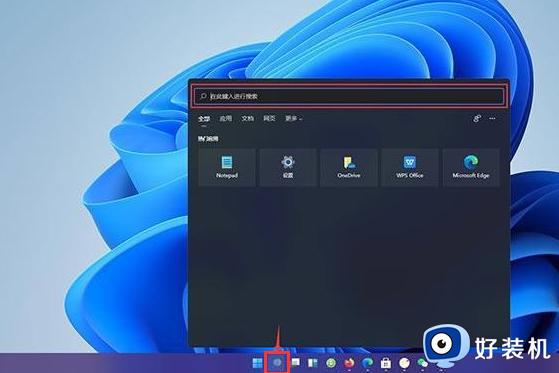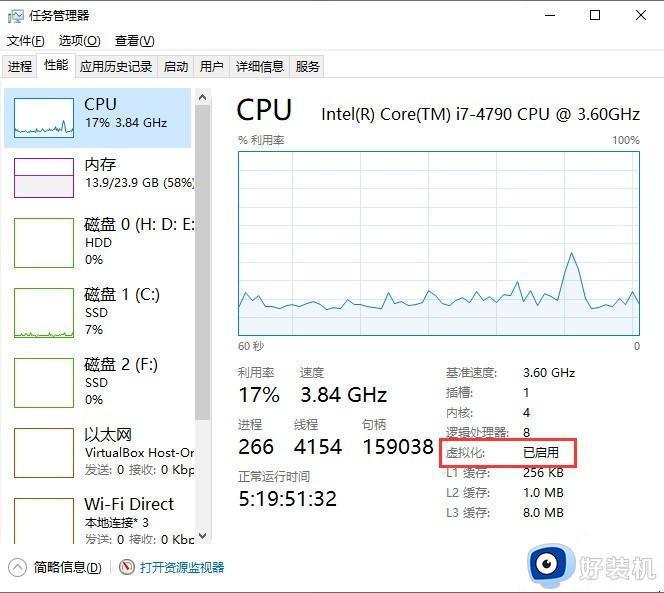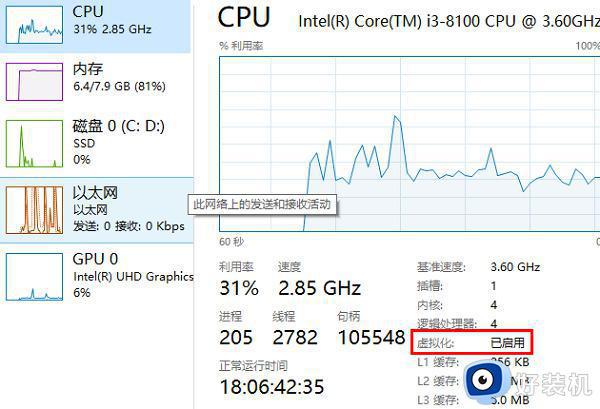win11无法安装安卓应用怎么办 win11不能安装安卓应用如何解决
时间:2024-02-20 17:08:26作者:xinxin
通常情况,用户想要在电脑上安装安卓应用的时候,往往都需要先安装安卓模拟器,然而微软在发布win11正式版系统之后,用户也能够在电脑上直接安装安卓应用,可是却遇到了不能安装的情况,对此win11无法安装安卓应用怎么办呢?下面小编就来告诉大家win11不能安装安卓应用解决方法。
具体方法:
1、首先点击任务栏中的开始,在搜索框输入“services”并打开。如图所示:
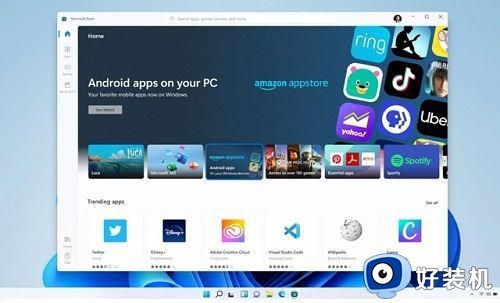
2、找到“Windows Installer”,如果是“已停止”就点击“Windows Installer”,选择“启动”。如图所示:
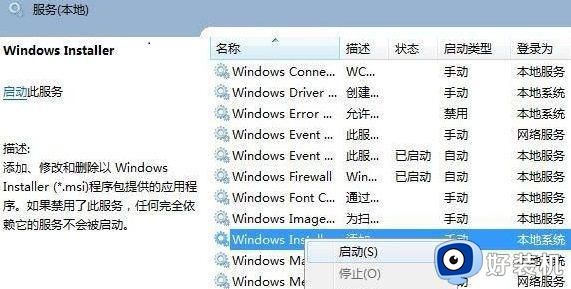
3、找到windows/system32/目录下的cmd,再右击“以管理员身份运行”。如图所示:
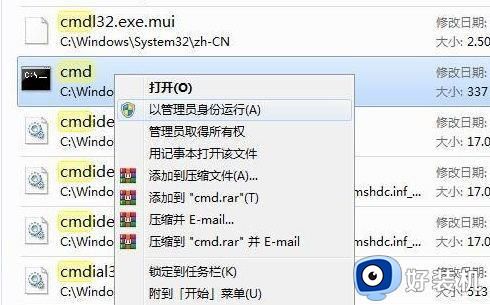
4、输入“regsvr32 msi.dll”回车,提示“DllRegisterServer在msi.dll已成功”即可解决。如图所示:
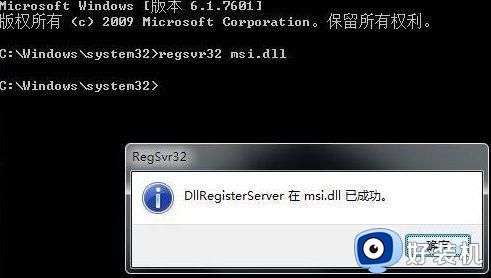
以上就是小编告诉大家的win11不能安装安卓应用解决方法了,有出现这种现象的小伙伴不妨根据小编的方法来解决吧,希望能够对大家有所帮助。